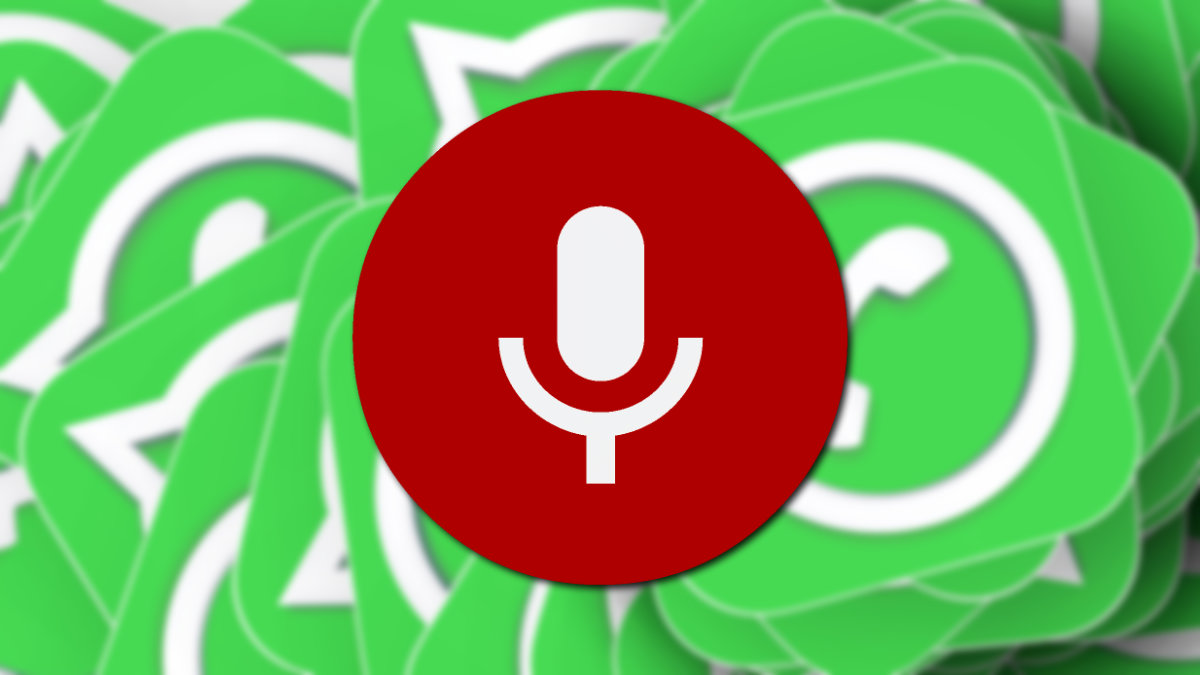Hay varias formas de convertir los audios de WhatsApp en texto para leerlos, una opción muy interesante para cualquier persona, pero, sobre todo, para esos usuarios que tienen algún problema de audición y no pueden oír bien los audios o simplemente no los escuchan.
También sería una forma de leer una nota de audio en situaciones en las que no puedes escuchar en ese momento concreto o más tarde. Eso sí, hay que recurrir a aplicaciones externas porque WhatsApp no tiene ninguna opción nativa que permita convertir audio en texto de momento, pero sí está entre sus planes.
Lo cierto es que siempre puedes escuchar los audios de WhatsApp en privado, de forma que solo puedas oírlos tú, pero hasta esta opción no sirve en determinados casos porque en ocasiones tenemos el volumen alto sin querer y al menos se escucha un fragmento.
Lo que hacen las apps a las que nos referimos es literalmente leer el audio que nos han enviado por WhatsApp y lo transcribe en texto para que podamos leerlo sin ningún problema y por supuesto sin que nadie se entere más que nosotros.
Con la app Transcriber para WhatsApp para Android
Puedes usar la app Transcriber para WhatsApp en tu teléfono Android para transcribir audios. Primero tienes que descargar la app:
- Descarga Transcriber para WhatsApp para Android
Si la tienes instalada ya, sigue estos pasos:
- Abre WhatsApp, pulsa el audio que quieres pasar a texto y pulsa en el icono de “compartir”.

- Ahora elige la app “Transcriber para WhatsApp”.
- Por último, selecciona la opción “transcribir” y deberías ver el texto en pantalla.
Con la app Voicepop para iOS
También puedes utilizar la aplicación Voicepop para el iPhone. Su funcionamiento es prácticamente el mismo que la app que te recomendamos antes, aunque primero tienes que descargarla:
- Descarga Voicepop para iOS
Ahora sigue estos pasos:
- Instala la aplicación en tu iPhone y abre la app de WhatsApp, deja pulsado cualquier audio y pulsa en “reenviar”.
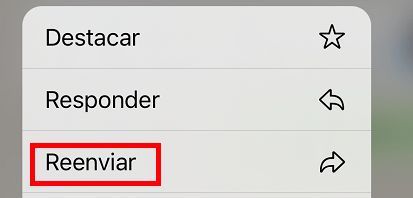
- El audio queda seleccionado, pero no vamos a reenviar nada, sino que ahora deberás pulsar en el icono de “compartir” que aparece en la esquina inferior derecha.

- A continuación, elige la app “Voicepop”.
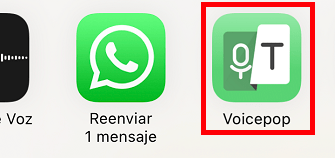
- Espera unos segundos y la aplicación hará la transcripción a texto del audio que acabas de seleccionar. Ten en cuenta que la precisión de traducción puede ser más o menos elevada, y puedes encontrarte con algunas partes del audio que ha pasado a texto del todo bien.
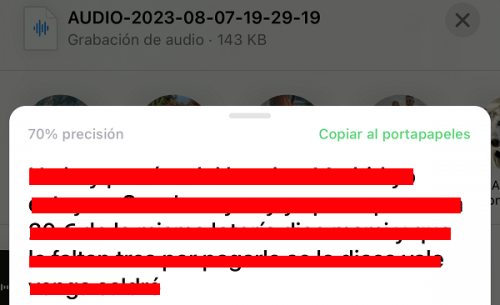
Con la web Voice Notepad
Hay una web bastante curiosa para ordenador llamada Voice Notepad con la que puedes convertir tus audios de WhatsApp en texto, pero no a partir del archivo. La clave está en reproducir el audio directamente en tu teléfono para que tu PC con micrófono lo escuche y la transcripción se haga en tiempo real.
Es decir, lo que vas a hacer es lo siguiente:
- Abre la web, activa tu micrófono y comienza a reproducir tu audio de WhatsApp. En ese momento acerca el móvil al micrófono de tu ordenador para que la web detecte el sonido y vaya transcribiendo, en general, los resultados son bastante buenos.
- Ahora pulsa en el icono del micrófono de la web y verás cómo el texto se va escribiendo en la izquierda.
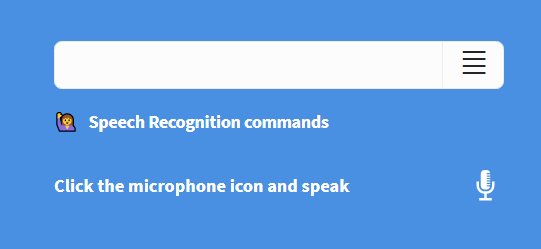
Web: Voice Notepad
Con la web Speechnotes
Con la web Spechnotes, que también recomendamos como web para transcribir una entrevista de audio a texto, también puedes transcribir audios de WhatsApp, y el procedimiento es el mismo que indicamos antes con otra web. Sigue estos pasos:
- Abre la web Speechnotes y pulsa en el icono del micrófono de color rojo y naranja.
- Ahora coge tu móvil y pon el audio a volumen alto, acerca el móvil al micrófono del ordenador y Speechnotes debería comenzar a transcribir a texto lo que está escuchando.
En unos segundos, deberías ver el texto escrito. Puedes hacer lo mismo en WhatsApp Web, es decir, abrir WhatsApp Web y reproducir el audio mientras la web lo va transcribiendo.
Web: Speechnotes
No hay demasiadas opciones donde escoger para convertir cualquier audio de WhatsApp en texto y poder leerlo cómodamente, quizá la opción de la app móvil sea más cómoda, pero si tienes un ordenador cerca, las webs que te hemos mostrado son las mejores opciones.
Audios WhatsApp apagan pantalla: solución
- Ver Comentarios